Iedereen die veel met WordPress werkt of veel websites beheert, maakt op een dag het moment mee dat een WordPress installatie niet meer werkt. Je ziet dan alleen een witte pagina of foutmeldingen. In dit artikel geven we vijf tips om een kapotte WordPress site weer te repareren.
Het eerste advies is: blijf kalm! Dat klinkt misschien wat betuttelend, maar zo bedoelen we het natuurlijk niet. Het is belangrijk om even adem te halen, want misschien is er helemaal niets aan de hand. Bijvoorbeeld als de oorzaak elders ligt en de site even later weer gewoon bereikbaar is.
Maar ook als het probleem wél blijft bestaan, is het handig als je rustig naar de oorzaak gaat zoeken. Hoe lang bestaat het probleem al? Trad het pas op na een update of bestaat het al langer?
1. Schakel plug-ins uit
Ontstaan er problemen tijdens of direct na een update? Dan heeft de oorzaak heel vaak te maken met een plug-in.
Als je nog toegang hebt tot de backend, dus de admin-interface, kun je daar de plug-ins uitschakelen. Dat kan één voor één, in groepen of allemaal tegelijk. Zodra je de boosdoener hebt gevonden (en de website dus weer werkt) kun je de tijd nemen om de oorzaak te zoeken. Misschien was het alleen een foutje tijdens de update of misschien ligt het aan de huidige versie van de plug-in.
Als dat laatste het geval is, kun je tijdelijk naar de eerdere versie van de plug-in terugkeren. Je installeert dan dus de oudere versie van de WordPress plug-in.
Kun je niet inloggen in de backend van WordPress? Dan kun je de plug-ins op een andere manier uitschakelen, bijvoorbeeld via de klantenlogin (Databases en Webspace → Webspace beheren) of via SFTP.
2. Installeer WordPress opnieuw
Een veel voorkomend probleem is dat gegevens ontbreken of onjuist zijn. Dit doet zich bijvoorbeeld voor bij verhuizingen, klonen of in andere scenario’s. In dit geval kan het helpen om WordPress opnieuw te installeren. Als je toegang hebt tot de backend, klik je gewoon op de knop Versie x opnieuw installeren. Die knop vind je op het Dashboard → Updates.
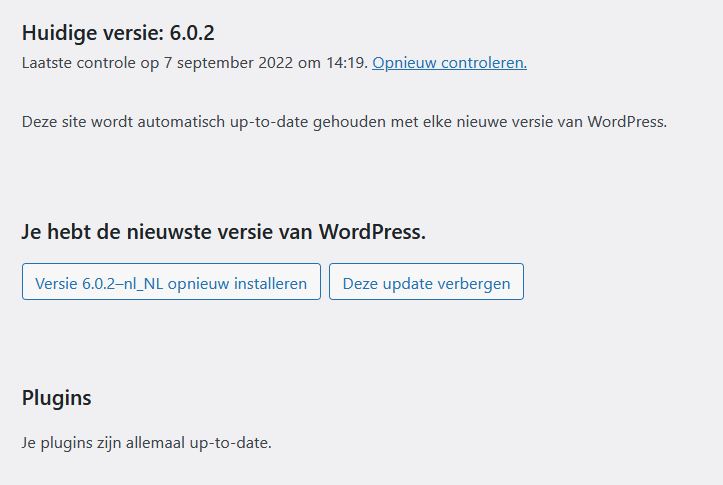
Heb je geen toegang tot het admingedeelte? Dan kun je FTP gebruiken. Download de juiste WordPress versie en upload de twee mappen /wp-includes/ en /wp-admin/ samen met de inhoud.
3. Controleer het configuratiebestand
Een ander probleem is de verbinding met de database. Zijn er foutmeldingen die erop wijzen dat er problemen zijn met de databaseverbinding? Kijk dan in het bestand wp-config.php.
In ons artikel Typische WordPress fouten oplossen: fout bij het herstellen van een databaseverbinding vind je meer informatie over dit probleem en de mogelijke oplossingen.
4. Repareer databasetabellen
In veel gevallen kun je problemen met WordPress verhelpen door de databasetabellen te repareren. De gemakkelijkste manier is het gebruik van het beheerprogramma phpMyAdmin. Je kunt dit bij STRATO in de klantenlogin openen via Databases en webspace → Databasebeheer. Kies de juiste database en klik op de link phpMyAdmin starten.
In phpMyAdmin selecteer je de databasetabellen en kies je Repareer tabel in de keuzelijst.
5. Er bestaat een ander probleem
Kun je het probleem niet met de hierboven beschreven maatregelen oplossen? Dan raden we je aan om naar specifieke symptomen of foutmeldingen te zoeken. Goede plaatsen om te beginnen zijn het officiële WordPress forum, Stack Overflow en de vele gespecialiseerde blogs.
En als dát niet helpt, kun je altijd nog een back-up terugzetten. Op onze supportpagina vind je een gedetailleerd artikel over het terugplaatsen van back-ups.
In onze WordPress pakketten kun je daarnaast gemakkelijker back-ups maken en testomgevingen creëren. Zulke testinstallaties zijn altijd aan te bevelen als je grote WordPress wijzigingen wilt doorvoeren. Je kunt dan namelijk eerst uitvoerig en in alle rust testen of je met de aanpassingen niets kapotmaakt.
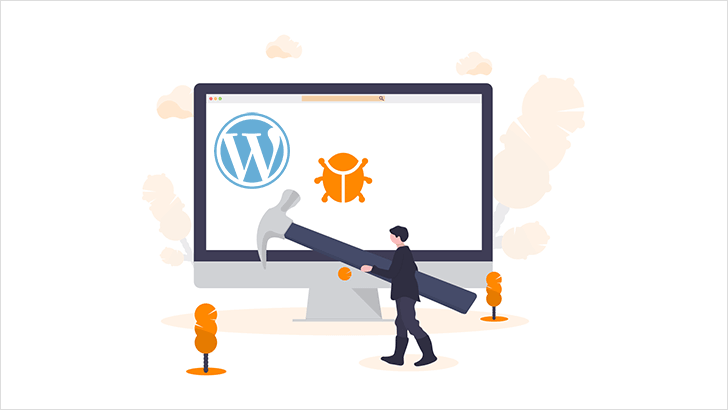

Ramona zei op
Hallo,
Ik zoek hulp voor mijn wordpress website. Deze geeft een error aan na nieuwe versie. WP API verouderd, vraagt naar nieuwe plug-in V2 API. Kunt u mij hiermee helpen ?
Sjef Huijbregts zei op
Beste Ramona,
Bedankt voor je vraag. Vervelend om te horen dat je na een update van WordPress een foutmelding krijgt.
Speelt het probleem nog? Eventueel is een van je gebruikte plug-ins niet compatibel met de nieuwe versie van WordPress. Als je nog kunt inloggen in de back-end van WordPress, raad ik je aan om te controleren of er voor je plug-ins eventueel updates beschikbaar zijn. Zo ja, installeer deze. Mocht het niet helpen, raad ik je aan om je plug-ins allemaal te deactiveren en één voor één weer in te schakelen. Op die manier kun je achterhalen welk van de plug-ins het probleem veroorzaakt.
Mocht dat allemaal niet helpen, hoor ik het graag. Je kunt ook even met onze klantenservice contact opnemen. Je kunt een e-mail sturen via het contactformulier: https://www.strato.nl/faq/help/mail.php?thema=158 of telefonisch contact opnemen via 020 – 703 82 32 (op werkdagen tussen 8.00 en 20.00 uur).
Met vriendelijke groet,
Sjef